360小贝守护电脑版是一个能为用户打造一个安全绿色上网环境的网络工具,这个网络工具可以有效控制青少年的上网时间,还能限定使用的应用,另外该软件还为用户提供了网站管理功能,这一功能可以有效屏蔽广告和不良信息的推送,让青少年可以在一个更健康的网络环境中学习,除此之外,360小贝守护电脑版还为用户提供了绿色护眼功能,用户可以根据需求自主调节屏幕的护眼程度,从而保护青少年的视力,360小贝守护电脑版还有很多软件优势等您下载后使用体验!
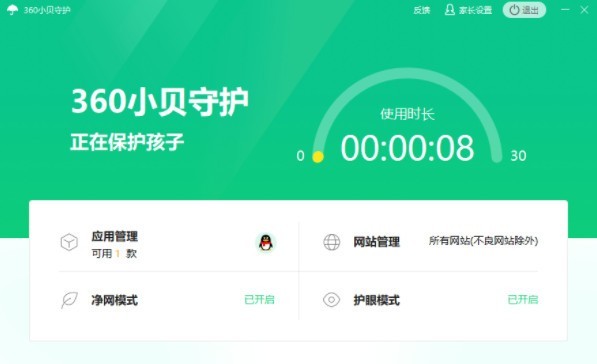
360小贝守护设置方法
360小贝守护的设置为电脑使用时长、可访问的网站、护眼模式和净网模式。
360小贝守护是360安全卫士中的一个功能,专门设计用于青少年模式,旨在为青少年提供一个安全的上网环境。通过这个功能,家长可以设置以下内容:
电脑使用时长:家长可以设定孩子使用电脑的时间长度,范围从15分钟到60分钟,也可以设置为不限时。一旦达到设定时间,电脑将自动锁屏。
可访问的网站:限制孩子只能访问特定的网站,这些网站应该是适合青少年浏览的健康网站,以阻挡不健康信息。
护眼模式:通过调整屏幕亮度来减少对眼睛的刺激,保护视力。
净网模式:自动拦截广告弹窗,防止不良广告的出现。
设置过程如下:
打开360安全卫士,通过点击右上角的伞形图标或功能大全进入青少年保护模块。
在初次使用时,可能需要安装相关插件,等待安装完成。
点击“立即开启”按钮以开始设置。
根据提示设置电脑使用时长、可访问的网站、护眼模式和净网模式。
设置完成后,通过扫描二维码进行验证,即可成功开启青少年模式。
此外,家长还可以设置孩子可使用的软件,限制孩子只能使用家长限定的软件,其他软件则无法打开。通过这些设置,家长能够更好地控制和引导孩子的上网行为,确保他们在安全、健康的环境中成长。
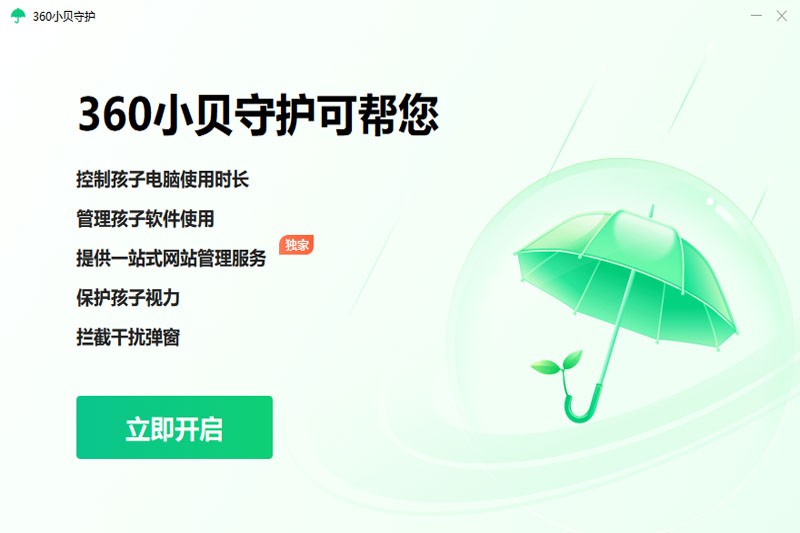
360小贝守护自动关闭方法
通过管理端手机扫码解锁后关闭:如果家长已经开启了360小贝守护功能,并且对软件使用做出了严格的限制,那么用户可以通过点击小贝守护界面右上角的“退出”按钮,然后使用管理端手机的对应微信对准扫码解锁,从而退出保护模式,解除小贝守护的约束后再考虑关闭和卸载。
通过设置永久关闭:在电脑桌面上,把鼠标移动到隐藏的小贝上面,单击鼠标右键,然后在弹出的选项中点击左下角的设置,在设置里面找到永久关闭选项,点击后面的滑块,会弹出一个透明的窗口,可以切换旧版的,点击左边的永久关闭,就可以关闭小贝了。
通过停止运行后卸载:要卸载360小贝守护,首先打开360安全卫士,在软件界面找到功能大全并点击,在新打开的界面的左侧点击我的工具,在我的工具栏目内找360小贝守护,停止软件运行,不停止运行无法删除。点击360小贝守护打开软件,然后点击退出按钮,使用微信扫一扫进行二维码扫描,在手机界面点击确认关闭。电脑端小贝守护变成这样的界面就算关闭成功,再次来到360功能大全我的工具界面,在管理栏目找到并点击,然后找到360小贝守护点击X,在弹出的界面点击确定即可完成卸载。
综上所述,360小贝守护没有直接提供自动关闭的功能,用户需要通过上述方法手动操作来关闭或卸载该软件。
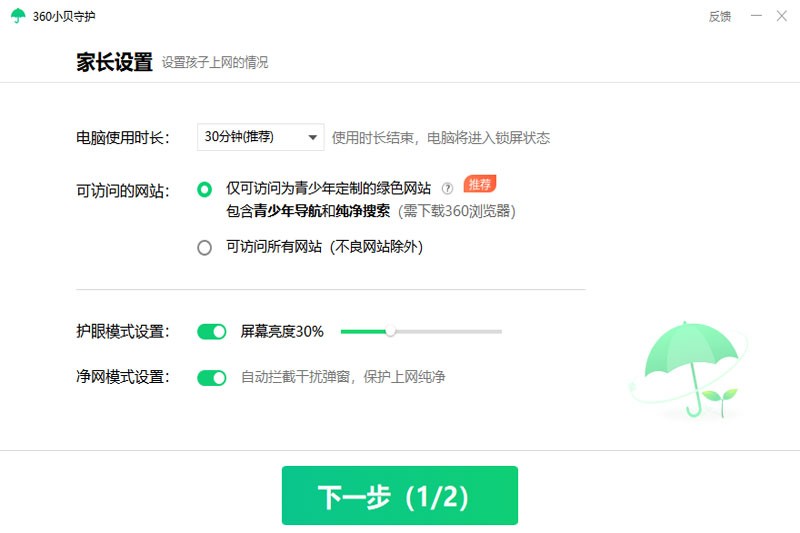
360小贝守护开机自启方法
手机绑定:首先,您需要绑定手机号以符合国家法规对于账号实名的要求。在进行下一步操作前,完成手机绑定是必要的步骤。
扫码解锁:在完成手机绑定后,您可以通过点击360小贝守护界面右上角的“退出”按钮,然后使用管理端手机的对应微信扫码解锁,从而退出保护模式,实现开机自启。
详细说明如何通过手机绑定和扫码解锁来实现开机自启
手机绑定:按照国家法规要求,您需要先完成手机绑定。这通常涉及到输入您的手机号码并进行验证。
扫码解锁:完成手机绑定后,点击360小贝守护界面右上角的“退出”按钮,然后使用管理端手机的对应微信扫码解锁。扫描成功后,即可退出保护模式,实现开机自启。
补充说明360小贝守护的其他功能
360小贝守护不仅具备开机自启功能,还提供了以下核心功能:
控制孩子电脑使用时长:家长可以设定孩子的上网时间,避免孩子过度使用电脑。
管理软件使用:家长可以管理孩子可以使用的应用程序,确保孩子使用有益的教育应用程序。
提供一站式网站管理服务:建立适宜青少年访问的网站库,过滤掉广告弹窗和骚扰信息。
保护视力:通过调节屏幕亮度和使用时间,保护孩子的视力。
拦截干扰弹窗:减少无用信息的侵扰,让孩子专心学习。
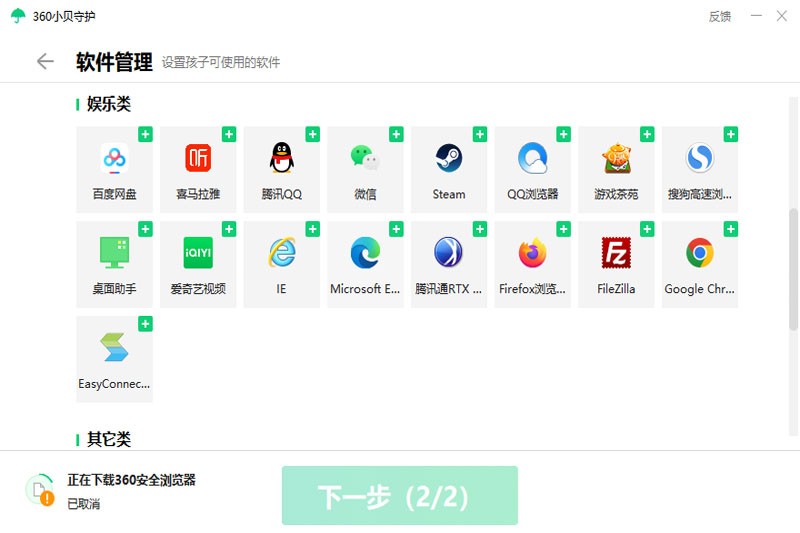
360小贝守护软件特色
具备五大功能:时间管理、网站管理、应用管理、护眼模式、净网模式。
其中,时间管理可实现家长对青少年电脑使用时长的管控;
网站管理联合360浏览器、360搜索等产品提供一站式服务;
家长通过应用管理可针对性开放应用入口,使用各类教育应用;
护眼模式守护青少年用眼安全;
净网模式可拦截不良信息,让家长更安心。
上一篇:STEAMBIG中文版
下一篇:Zotero最新版




 360解压缩软件2023
360解压缩软件2023 看图王2345下载|2345看图王电脑版 v10.9官方免费版
看图王2345下载|2345看图王电脑版 v10.9官方免费版 WPS Office 2019免费办公软件
WPS Office 2019免费办公软件 QQ浏览器2023 v11.5绿色版精简版(去广告纯净版)
QQ浏览器2023 v11.5绿色版精简版(去广告纯净版) 下载酷我音乐盒2023
下载酷我音乐盒2023 酷狗音乐播放器|酷狗音乐下载安装 V2023官方版
酷狗音乐播放器|酷狗音乐下载安装 V2023官方版 360驱动大师离线版|360驱动大师网卡版官方下载 v2023
360驱动大师离线版|360驱动大师网卡版官方下载 v2023 【360极速浏览器】 360浏览器极速版(360急速浏览器) V2023正式版
【360极速浏览器】 360浏览器极速版(360急速浏览器) V2023正式版 【360浏览器】360安全浏览器下载 官方免费版2023 v14.1.1012.0
【360浏览器】360安全浏览器下载 官方免费版2023 v14.1.1012.0 【优酷下载】优酷播放器_优酷客户端 2019官方最新版
【优酷下载】优酷播放器_优酷客户端 2019官方最新版 腾讯视频播放器2023官方版
腾讯视频播放器2023官方版 【下载爱奇艺播放器】爱奇艺视频播放器电脑版 2022官方版
【下载爱奇艺播放器】爱奇艺视频播放器电脑版 2022官方版 2345加速浏览器(安全版) V10.27.0官方最新版
2345加速浏览器(安全版) V10.27.0官方最新版 【QQ电脑管家】腾讯电脑管家官方最新版 2024
【QQ电脑管家】腾讯电脑管家官方最新版 2024 360安全卫士下载【360卫士官方最新版】2023_v14.0
360安全卫士下载【360卫士官方最新版】2023_v14.0